Win10怎么改Host文件?Win10编辑host文件方法(无视权限)
时间:2017-04-06 来源:互联网 浏览量:
HOST文件在Win10中属于一个没有扩展名的系统文件,它的主要作用是能加快域名解析,还可以屏蔽网站等,当然怎么利用看用户需要了!在win10中很多用户发现无权限编辑/windows/system32/drivers/etc /host文件,下面小编就分享下“Win10怎么改Host文件?win10编辑host文件方法(无视权限)”。
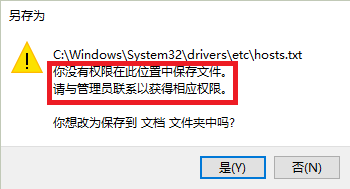
操作方法:
1、按下WIN+X,然后打开命令提示符(管理员);
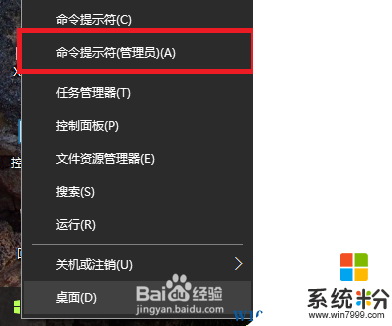
2、在命令提示符下中输入 notepad,敲回车(本文由 系统粉 www.win7999.com整理);
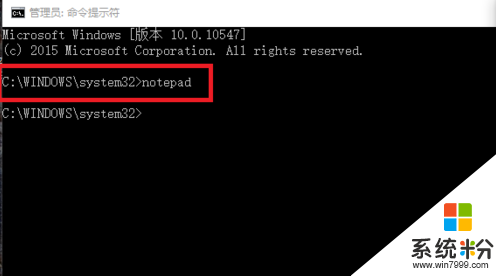
3、这时会打开记事本,为什么要这样打开呢,这样打开就具有管理员权限了!,打开的记事本页面中点右上角的文件,然后点打开;
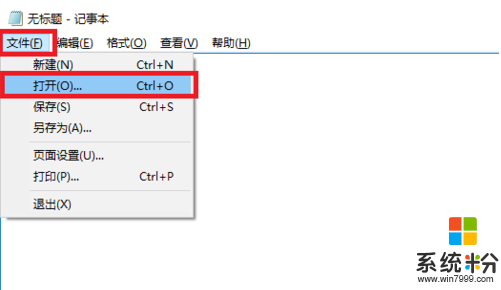
4、定位到:C:\windows\system32\drivers\etc 在记事本中选择所有文件,然后选中host文件打开;
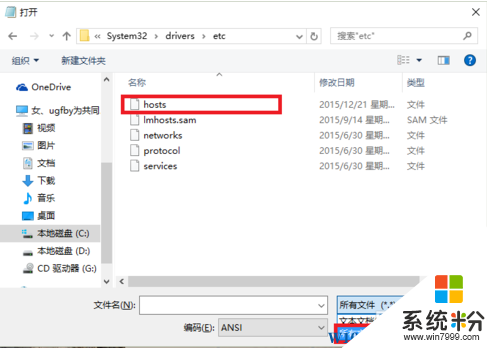
5、在打开的host文件中修改你要添加的内容,比如我这里要改的内容是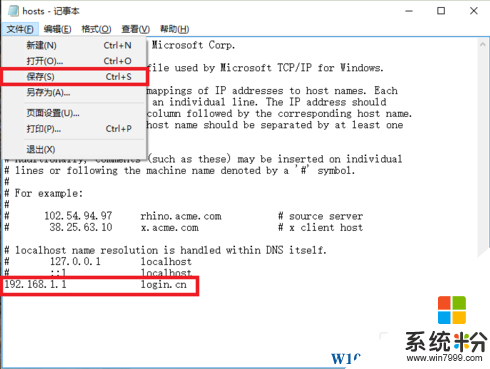
6、打开浏览器,输入login.cn 发现浏览器提示输入账号密码,确实进入了192.168.1.1这个路由器的设置界面,说明host文件修改成功;
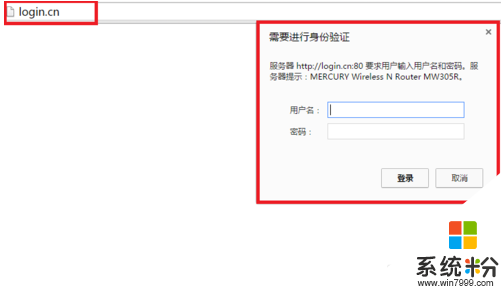
修改了host文件后,在浏览器中输入域名会优先根据host文件来解析IP地址!
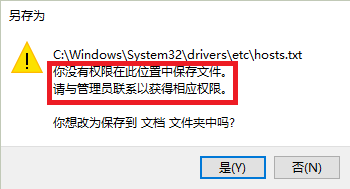
操作方法:
1、按下WIN+X,然后打开命令提示符(管理员);
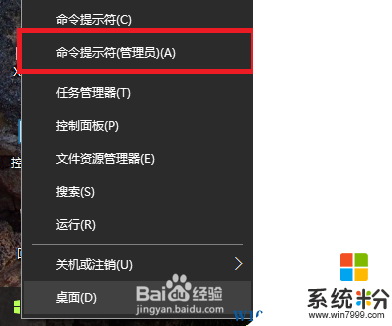
2、在命令提示符下中输入 notepad,敲回车(本文由 系统粉 www.win7999.com整理);
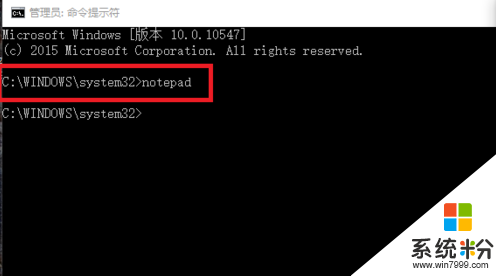
3、这时会打开记事本,为什么要这样打开呢,这样打开就具有管理员权限了!,打开的记事本页面中点右上角的文件,然后点打开;
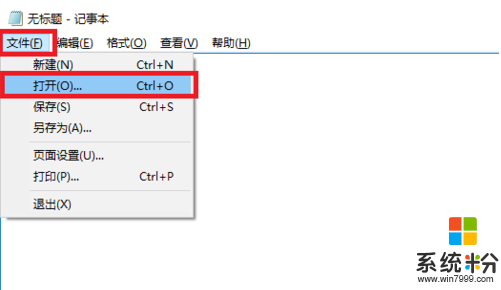
4、定位到:C:\windows\system32\drivers\etc 在记事本中选择所有文件,然后选中host文件打开;
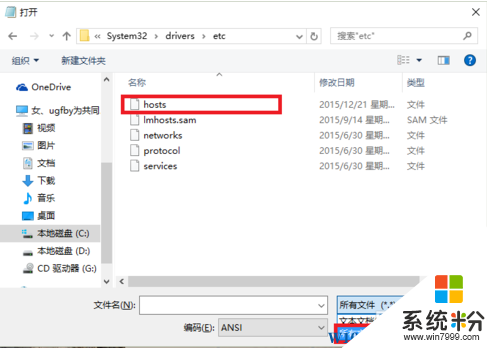
5、在打开的host文件中修改你要添加的内容,比如我这里要改的内容是
192.168.1.1 login.cn
修改完成后点击文件,再点保存,发现这个时候就可以正常保存了。
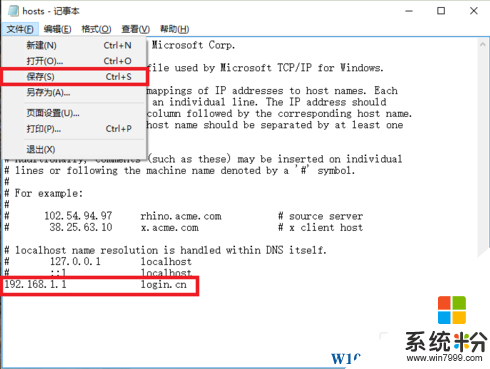
6、打开浏览器,输入login.cn 发现浏览器提示输入账号密码,确实进入了192.168.1.1这个路由器的设置界面,说明host文件修改成功;
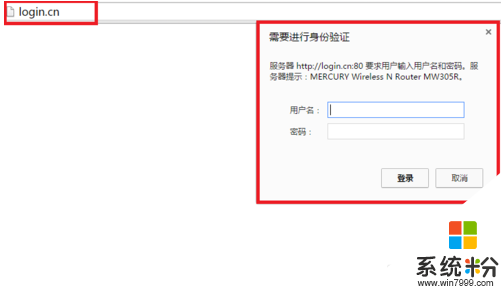
修改了host文件后,在浏览器中输入域名会优先根据host文件来解析IP地址!
我要分享:
相关教程
- ·win10正式版osts文件怎么改,win10修改host文件的方法
- ·win10 hosts文件位置在哪|win10 host文件查找
- ·Win10如何获取文件/文件夹权限?Win10操作文件无权限的解决方法
- ·Win10系统Host文件默认内容
- ·win10没有权限访问win7共享文件夹 win10共享文件夹无法访问权限提示
- ·win10删除文件夹需要管理员权限该怎么办?win10删除文件夹权限
- ·桌面文件放在d盘 Win10系统电脑怎么将所有桌面文件都保存到D盘
- ·管理员账户怎么登陆 Win10系统如何登录管理员账户
- ·电脑盖上后黑屏不能唤醒怎么办 win10黑屏睡眠后无法唤醒怎么办
- ·电脑上如何查看显卡配置 win10怎么查看电脑显卡配置
win10系统教程推荐
- 1 电脑快捷搜索键是哪个 win10搜索功能的快捷键是什么
- 2 win10系统老是卡死 win10电脑突然卡死怎么办
- 3 w10怎么进入bios界面快捷键 开机按什么键可以进入win10的bios
- 4电脑桌面图标变大怎么恢复正常 WIN10桌面图标突然变大了怎么办
- 5电脑简繁体转换快捷键 Win10自带输入法简繁体切换快捷键修改方法
- 6电脑怎么修复dns Win10 DNS设置异常怎么修复
- 7windows10激活wifi Win10如何连接wifi上网
- 8windows10儿童模式 Win10电脑的儿童模式设置步骤
- 9电脑定时开关机在哪里取消 win10怎么取消定时关机
- 10可以放在电脑桌面的备忘录 win10如何在桌面上放置备忘录
win10系统热门教程
- 1 Win10怎么删除主题?win10删除多余主题的方法!
- 2 win10网络连接不稳定时常断网掉线的解决方法!
- 3 笔记本自动开机怎么关闭 Win10系统怎么设置不自动开机
- 4安装win10系统时解决500兆系统保留分区的方法 如何解决安装win10系统时有500兆的系统保留分区
- 5Win10一周年正式版Win10 1607(14393)怎么设置(应用和设置为黑色主题)?
- 6win10文件在开始屏幕上的瓷砖背景颜色怎么修改【图文】
- 7Win10系统微软拼音无法删除,按钮为灰色怎么办?Win10微软拼音删除方法
- 8Windows 10 Redstone新功能将改变一切?
- 9Win10欢迎界面的图片该怎么更改?Win10个性化欢迎界面设置方法!
- 10win10快速开机的三种方法【图文教程】
最新win10教程
- 1 桌面文件放在d盘 Win10系统电脑怎么将所有桌面文件都保存到D盘
- 2 管理员账户怎么登陆 Win10系统如何登录管理员账户
- 3 电脑盖上后黑屏不能唤醒怎么办 win10黑屏睡眠后无法唤醒怎么办
- 4电脑上如何查看显卡配置 win10怎么查看电脑显卡配置
- 5电脑的网络在哪里打开 Win10网络发现设置在哪里
- 6怎么卸载电脑上的五笔输入法 Win10怎么关闭五笔输入法
- 7苹果笔记本做了win10系统,怎样恢复原系统 苹果电脑装了windows系统怎么办
- 8电脑快捷搜索键是哪个 win10搜索功能的快捷键是什么
- 9win10 锁屏 壁纸 win10锁屏壁纸设置技巧
- 10win10系统老是卡死 win10电脑突然卡死怎么办
